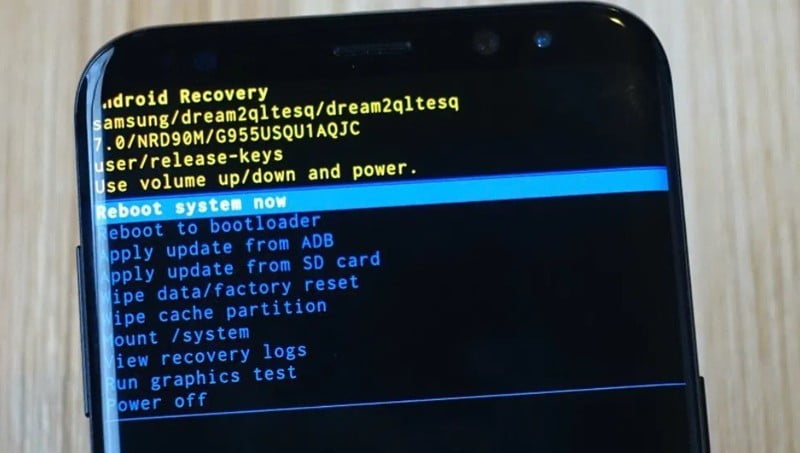Cara masuk Recovery Mode Samsung – Terkadang sistem operasi HP Samsung mengalami masalah yang cukup serius, terutama tidak dapat masuk ke Home Screen dan terus menerus memuat logo pada bootscreen (Bootlop).
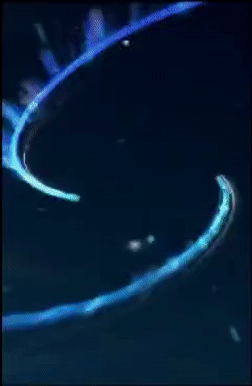
Jika cara restart tidak berhasil, maka Sobat mungkin perlu menggunakan mode Recovery untuk memperbaiki sistem yang error agar kembali seperti semula.
Mode Recovery adalah opsi yang tersedia pada setiap ponsel Android, mode recovery ini terpisah dari sistem operasi sehingga memungkinkan Sobat mengaksesnya jika terjadi masalah yang pada sistem operasi. Salah satunya nyangkut pada tampilan bootscreen (Hanya logo samsung pada layar).
Untuk dapat mengakses Mode Recovery pada ponsel Samsung, Sobat harus menggunakan cara khusus dengan kombinasi tombol.
CARA MASUK RECOVERY MODE SAMSUNG SEMUA TIPE
1. Tanpa Tombol Home Fisik
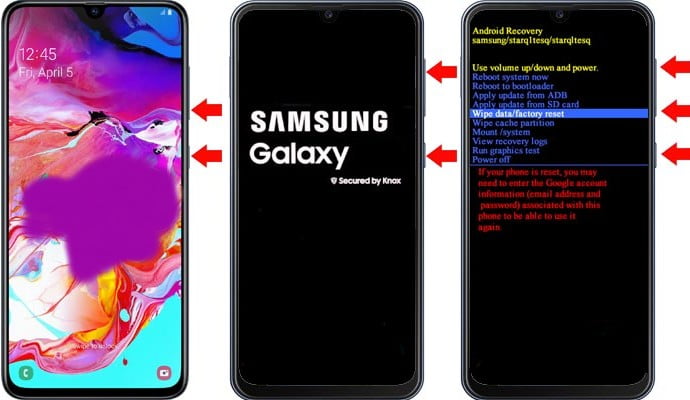
- Sebelum masuk ke Recovery Mode, usahakan persentase baterai HP Samsung Sobat di atas 50%
- Matikan ponsel dengan cara menekan tombol Power selama beberapa saat.
- Setelah ponsel benar-benar mati, tekan dan tahan Volume Atas dan Volume Tombol Power bersamaan
- Setelah logo merk ponsel muncul, lepaskan semua tombol yang Sobat tekan
- Tunggu beberapa saat hingga masuk ke Recovery Mode
- Gunakan tombol Volume untuk menavigasi dan tombol Power untuk memilih menu
Meskipun ponsel Samsung saat ini tidak lagi memiliki tombol Home fisik, beberapa orang mungkin masih menggunakan ponsel Samsung lama yang memiliki tombol tersebut.
Berikut cara masuk Recovery Mode Samsung juga sedikit berbeda karena Sobat harus menekan tombol dengan pola yang lebih rumit.
2. Dengan Tombol Home Fisik
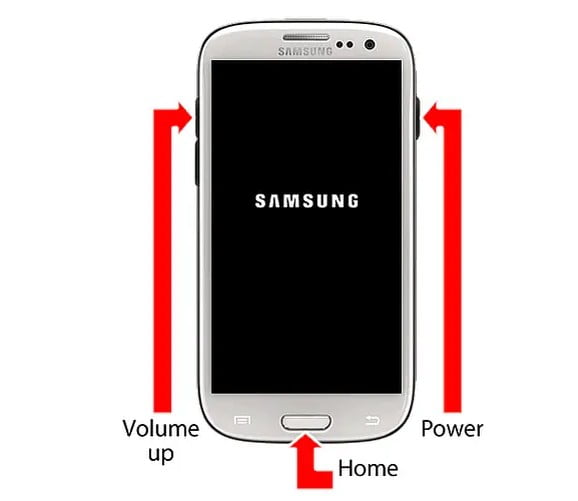
- Sebelum masuk ke Recovery Mode, usahakan persentase baterai HP Samsung Sobat di atas 50%
- Matikan ponsel dengan cara menekan tombol Power selama beberapa saat.
- Setelah ponsel benar-benar mati, tekan dan tahan tombol Home + Volume Atas dan Volume Tombol Power bersamaan
- Setelah logo merk ponsel muncul, lepaskan semua tombol yang Sobat tekan
- Tunggu beberapa saat hingga masuk ke Recovery Mode
- Gunakan tombol Volume untuk menavigasi dan tombol Power untuk memilih menu
Recovery Mode menyediakan berbagai fitur yang dapat digunakan untuk memulihkan sistem operasi, seperti Apply Update from ADB, Update/Recover from SD Card, Wipe Data/Factory Reset, Wipe Cache Partition, dan masih banyak lagi.
Fitur-fitur tersebut dapat membantu Sobat mengatasi masalah dengan sistem operasi ponsel Sobat dan mengembalikan ponsel ke kondisi seperti baru. Namun, pastikan untuk membaca deskripsi dan instruksi setiap fitur dengan seksama sebelum menggunakannya, karena beberapa fitur dapat menghapus data yang tersimpan di ponsel Sobat.
Jika Sobat tidak yakin bagaimana cara menggunakan fitur-fitur tersebut, sebaiknya berkonsultasi dengan teknisi atau profesional yang terlatih. Semoga artikel tentang cara masuk Recovery Mode Samsung ini bermanfaat.
Berikut penjelasan mengenai fitur-fitur yang ada pada menu Recovery Mode pada handphone Samsung:
- Reboot System Now = keluar dari mode Recovery dan menuju halaman homescreen
- Reboot to Bootloader = keluar dari mode Recovery dan pindah ke Bootloader atau mode Fastboot
- Apply Update from ADB = Ini adalah untuk meng-Update versi firmware sistem operasi dengan mode ADB (Android Debug Bridge)
- Apply Update from SD Card = Update sistem operasi sari kartu SD Card
- Wipe Data/ Factory Reset = Menghapus dan mengembalikan sistem ke pengaturan pabrik seperti pada saat ponsel diaktifkan pertama kali
- Wipe cache partition = Membersihkan dan menghapus partisi cache
- Mount / System = Membuat perubahan partisi
- View Recovery Logs = Melihat log dari proses Recovery yang sedang berjalan
- Run Graphic Test = Menguji grafis pada ponsel Samsung
- Power off = Mematikan ponsel atau menonaktifkannya